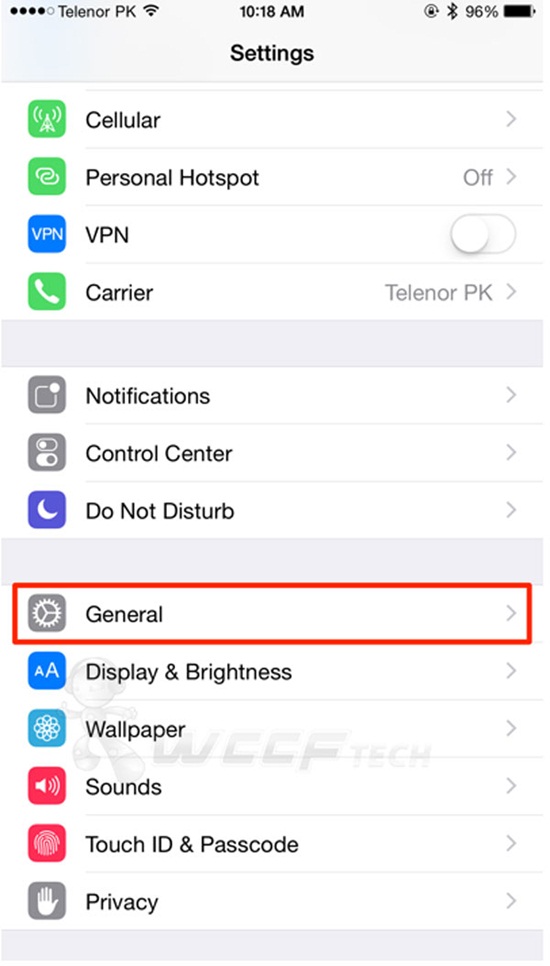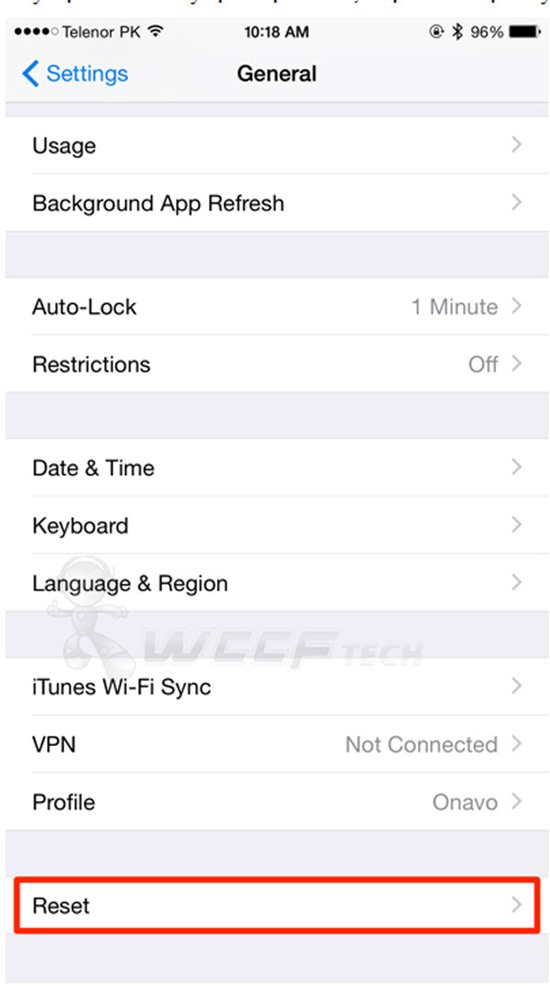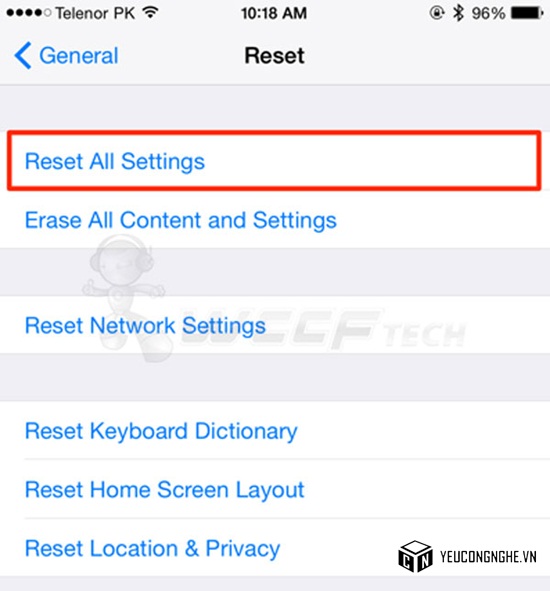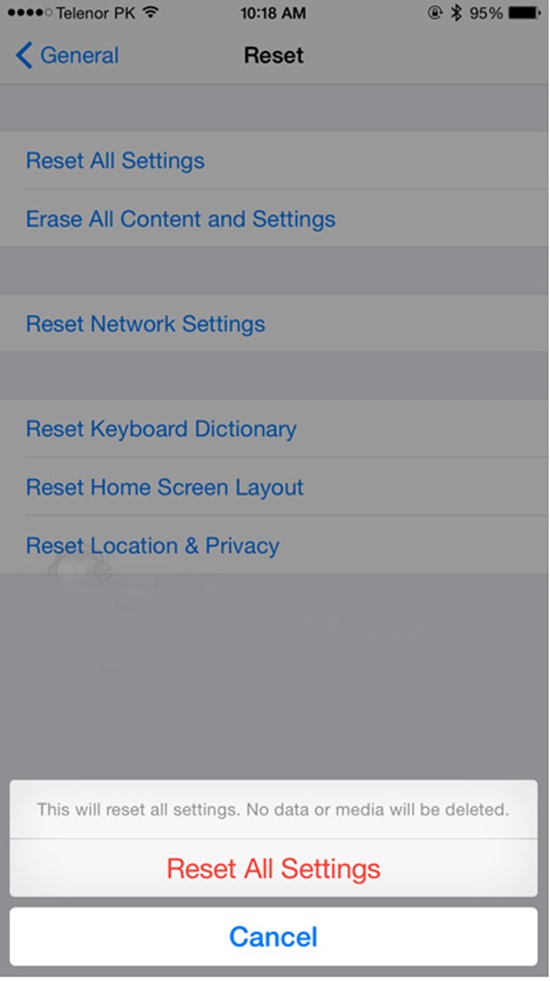Chỉ vài thao tác đơn giản với chức năng “Reset All Settings” là bạn có thể tự tin “factory reset” các thiết bị iOS mà không phải lo lắng về việc mất dữ liệu.
Sẽ có những lúc bạn buộc phải dùng chức năng Factory Reset trên iPhone, iPad hoặc iPod vì những lý do như hiệu năng máy bị kém đi, hoặc máy gặp trục trặc nào đó... Nhưng dù vấn đề là gì, nhiều người vẫn luôn cảm thấy lo lắng khi phải dùng lệnh Factory Reset. Nỗi lo lớn nhất của tất cả chúng ta đó là sau khi thực hiện lệnh reset, toàn bộ dữ liệu ảnh, video, nhạc, ứng dụng... của chủ nhân sẽ biến mất.
Đương nhiên bạn có thể sao lưu bằng tài khoản iClound hoặc iTunes nhưng trong nhiều trường hợp người dùng không thể áp dụng những cách đó. Nếu bạn rơi vào hoàn cảnh như vậy, hãy nhớ đến chức năng “Reset All Settings” Để sử dụng chức năng này hãy làm theo những bước hướng dẫn sau:
1. Bật ứng dụng Settings trên iPhone hoặc iPad.
2. Cuộn xuống và chọn mục General.
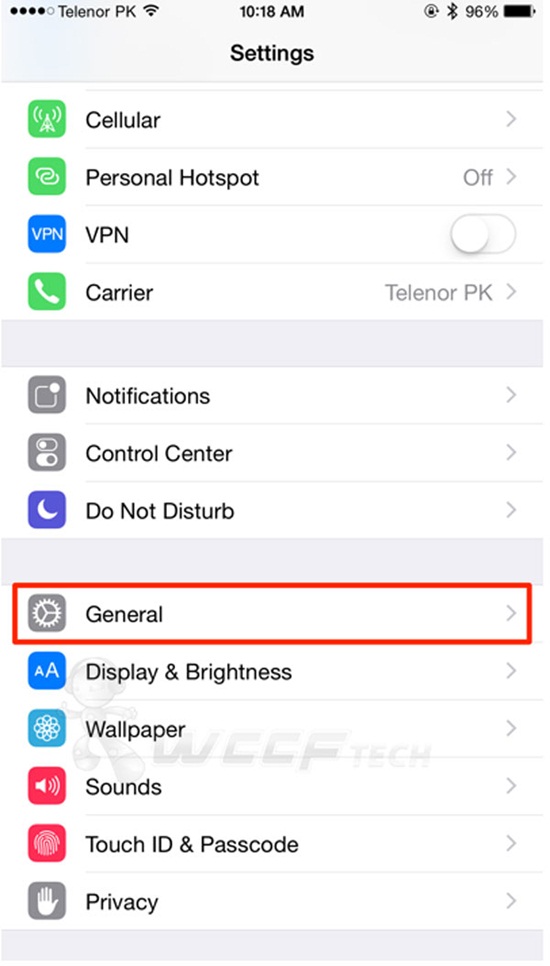
3. Trong mục này bạn sẽ tìm thấy lựa chọn Reset, chạm vào mục này.
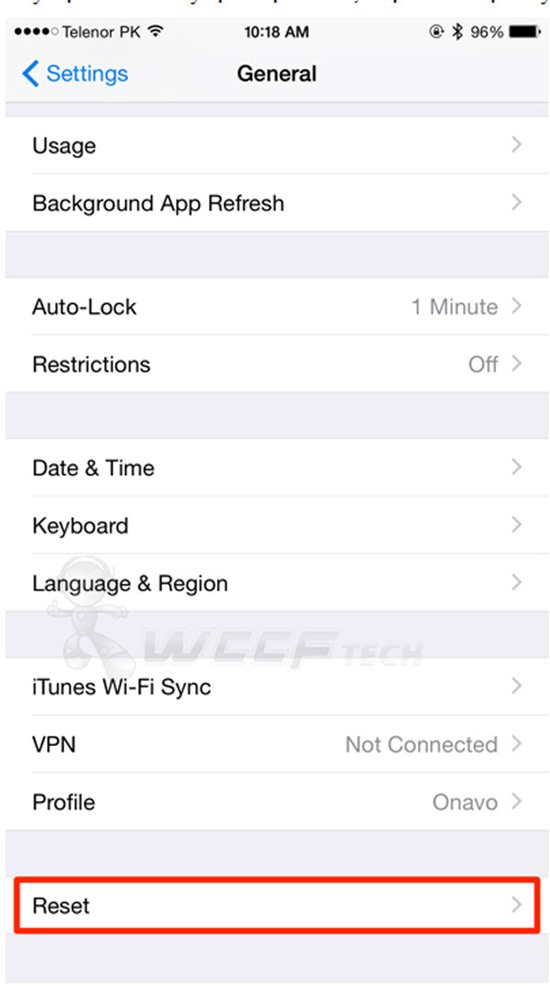
4. Tại đây, bạn sẽ bắt gặp rất nhiều lựa chọn để reset thiết bị nhưng trong trường hợp này hãy nhớ chọnReset All Settings.
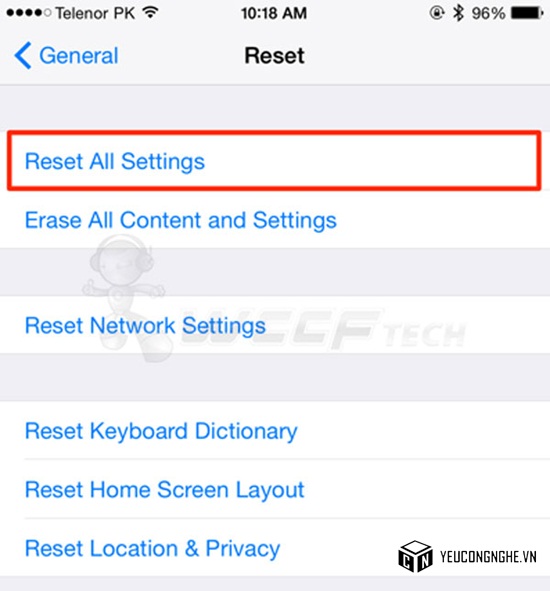
5. Nếu bạn đặt passcode cho máy, tới bước này thiết bị sẽ yêu cầu bạn nhập passcode. Tiếp theo chọn nútReset All Setting được hiển thị bằng màu đỏ để xác nhận yêu cầu.
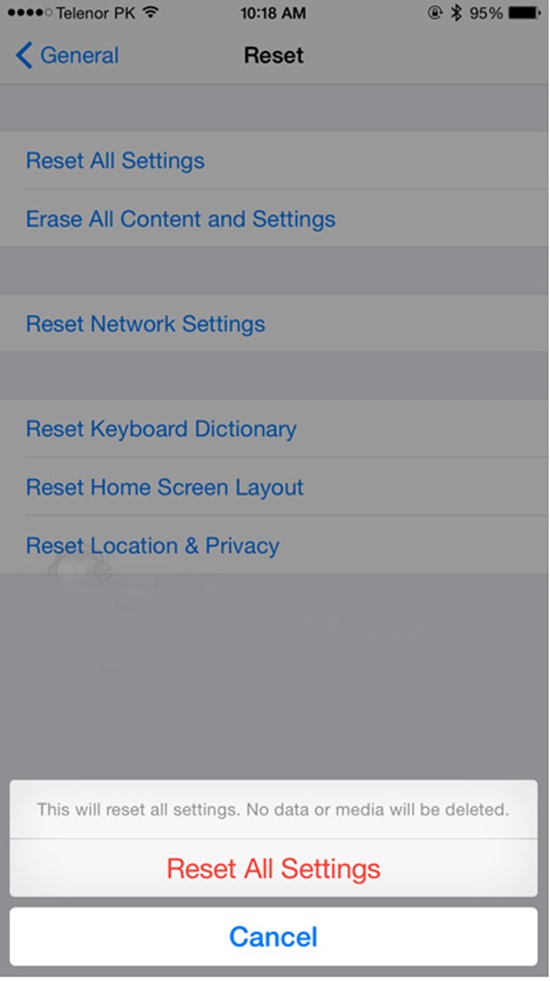
Vậy là xong và bạn chỉ mất khoảng 1 phút cho tất cả các bước. Nhưng sau khi việc reset hoàn thành, tất cả mọi ứng dụng, ảnh, video và các nội dung quý báu của bạn sẽ xuất hiện ở đúng vị trí như chưa từng xảy ra việc factory reset.
Trái lại, nếu bạn đã sao lưu toàn bộ dữ liệu cần thiết và thiết bị của bạn đã ở ngưỡng gần hết bộ nhớ, bạn nên sử dụng chức năng Erase All Content and Settings. Với lựa chọn này, toàn bộ mọi thứ trên thiết bị của bạn bao gồm ứng dụng, ảnh, video, âm nhạc sẽ bị xóa sạch.
Theo Tiin
Mời bạn xem thêm:
15 thủ thuật cực hay mà người dùng iPhone nên biết
Sửng sốt với giá của những chiếc điện thoại “sang chảnh” nhất thế giới
18 thủ thuật hay người dùng iPhone nào cũng nên biết